Kurs Siri Shortcuts – część 1
Wczoraj padało sporo próśb o pomoc z Shortcuts i Siri Shortcuts, więc zapraszam do zapoznania się z oboma koncepcjami, bo wbrew pozorom to są różne rzeczy.
Siri Shortcuts
Siri Shortcuts to proste możliwości, które deweloperzy udostępniają dla iOS-a 12 i Siri. Za ich implementację odpowiedzialny jest deweloper, a konfiguruje się je albo w danej aplikacji albo w Settings / Ustawienia → Siri & Search → All Shortcuts.
Dla przykładu, nasza aplikacja iMagazine mogłaby „wystawić” dla iOS-a / Siri następujące możliwości:
- czytaj najnowsze wydanie
- czytaj wybrane wydanie
Jako użytkownik wchodzisz do Ustawień → Siri i w skrótach nagrywasz swoją frazę, np. „dawaj mi tutaj iMaga natychmiast”. Ta fraza wykona funkcję „czytaj najnowsze wydanie”, czyli uruchomi aplikację i otworzy najnowszego iMaga.
Powyżej pokazałem jak to rozwiązał Marco Arment w aplikacji Overcast. Po wejściu do ustawień w programie i kliknięciu w pozycję Siri Shortcuts, pojawia się lista dostępnych opcji (lewy screenshot). Ta sama lista znajduje się w Ustawieniach → Siri (prawy screenshot). Na lewym screenie dodatkowo widać, że nagrałem sobie trzy frazy z dostępnych – do odtwarzania mojej playlisty i do wywoływania poprzedniego i następnego rozdziału. Te frazy są normalnie widoczne na prawym screenie, w Ustawieniach, ale tutaj są akurat niżej, poza ekranem.
Shortcuts
Shortcuts to z kolei aplikacja, w której można budować proste programy lub automatyzacje. To mogą być bardzo banalne rzeczy, a mogą wręcz przypominać normalne programy. Żeby było nam łatwiej, to stworzonemu shortcut w Shortcuts, można przypisać frazę w Siri Shortcuts, aby móc ją wywołać głosem zamiast w programie. Proste prawda? Podpowiem jeszcze, że Shortcuts [App Store] to następca aplikacji Workflow, którą Apple kupiło jakiś czas temu.
Shortcuts – nasz pierwszy shortcut
Po uruchomieniu Shortcuts, przywita Was w miarę pusty ekran. Dodajemy nowy shortcut do Shortcuts (tak, nawet Apple tak to ujmuje w piśmie) za pomocą przycisku Create Shortcut.
Zanim zaczniemy cokolwiek edytować, możemy kliknąć w przycisk w górnym prawym rogu, pod przyciskiem Done, który przypomina dwa suwaki. On otworzy nam poniższy ekran.
Tutaj możemy sobie nadać nazwę dla naszego shortcut (jest to nazwa tylko i wyłącznie wewnętrzna dla aplikacji i nie ma nic wspólnego z Siri na tym etapie). Nadałem jej nazwę Reset Network i ustawiłem ikonę oraz jej kolor zgodnie z moimi upodobaniami. Dodatkowo włączyłem opcję Show in Widget, co spowoduje, że będzie dostępny w Centrum Powiadomień, co pokazuje poniższy screenshot.
No dobrze, ale co robi ten shortcut i jak go stworzyć?
Jest banalnie prosty:
- Rozwijamy pasek na dole ekranu i szukamy w nim pozycji Set Airplane Mode.
- Przeciągamy go w odpowiednie miejsce na ekranie.
- Suwak w Set Airplane Mode włączamy, aby był zielony – to oznacza, że ten shortcut włączy tryb samolotowy.
- Szukamy w na liście akcji, na dolnym wysuwanym pasku, funkcji Wait (czekaj), dodajemy ją do listy akcji na koniec i ustawiamy ją na 2 sekundy.
- Jeszcze raz dodajemy Set Airplane Mode, ale tym razem ustawiamy go jako wyłączony.
Ten shortcut wykona następujące kroki:
- Włączy tryb samolotowy.
- Poczeka dwie sekundy.
- Wyłączy tryb samolotowy.
Proste prawda? Tak właśnie wygląda programowanie pod iOS-em za pomocą Shortcuts.
To teraz pozostało nam dodać ten shortcut z Shortcuts do Siri Shortcuts, aby móc go wywołać głosowo, za pomocą Siri.
Wchodzimy ponownie w ustawienia shortcutu Reset Network (suwaki w górym prawym rogu na ekranie edycji) i wciskamy przycisk Add to Siri. Pojawi się ekran, na którym możemy wcisnąć przycisk nagrywania i nagrać frazę, za pomocą której chcemy wywołać ten shortcut. Wybrałem w tym przypadku taki sam, jak jego nazwa, czyli „Reset Network”. Na środkowym screenie zaproponuje nam ewentualne alternatywy (tym razem nie zaproponował) lub poprawki jeśli źle nas zrozumiał. Na prawym z kolei widać, że ten shortcut jest już widoczny w Settings / Ustawienia → Siri & Search → My Shortcuts.
Teraz wystarczy powiedzieć „Hey Siri Reset Network” i wykona się akcja, którą zbudowaliśmy.
![]()
★ Pobierz Reset Network.shortcut →
(Jeśli link nie działa, to znaczy, że iCloud nadal ma problemy i musicie poczekać.)
Kurs Siri Shortcuts – część 2 – pakowanie i rozpakowywanie ZIP-ów
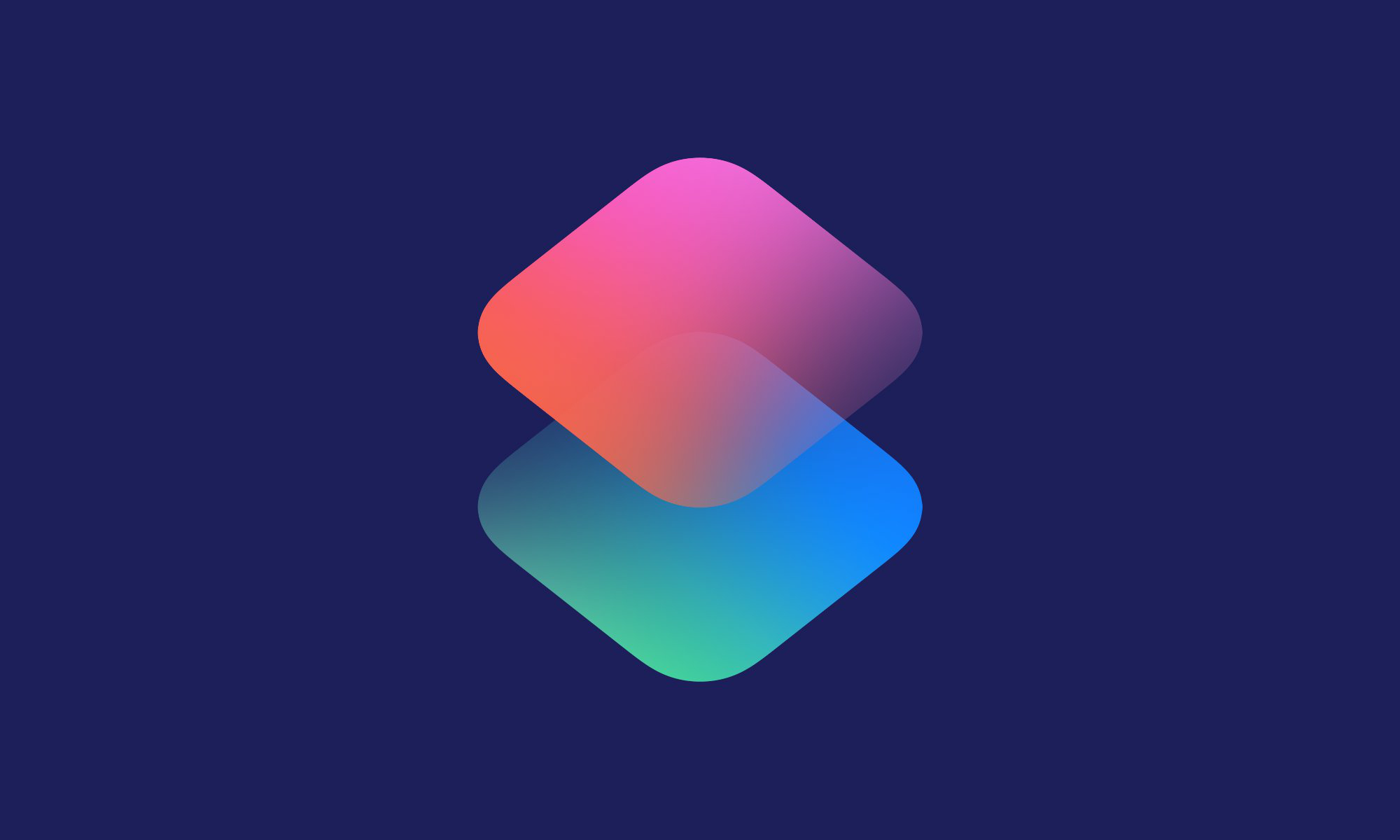
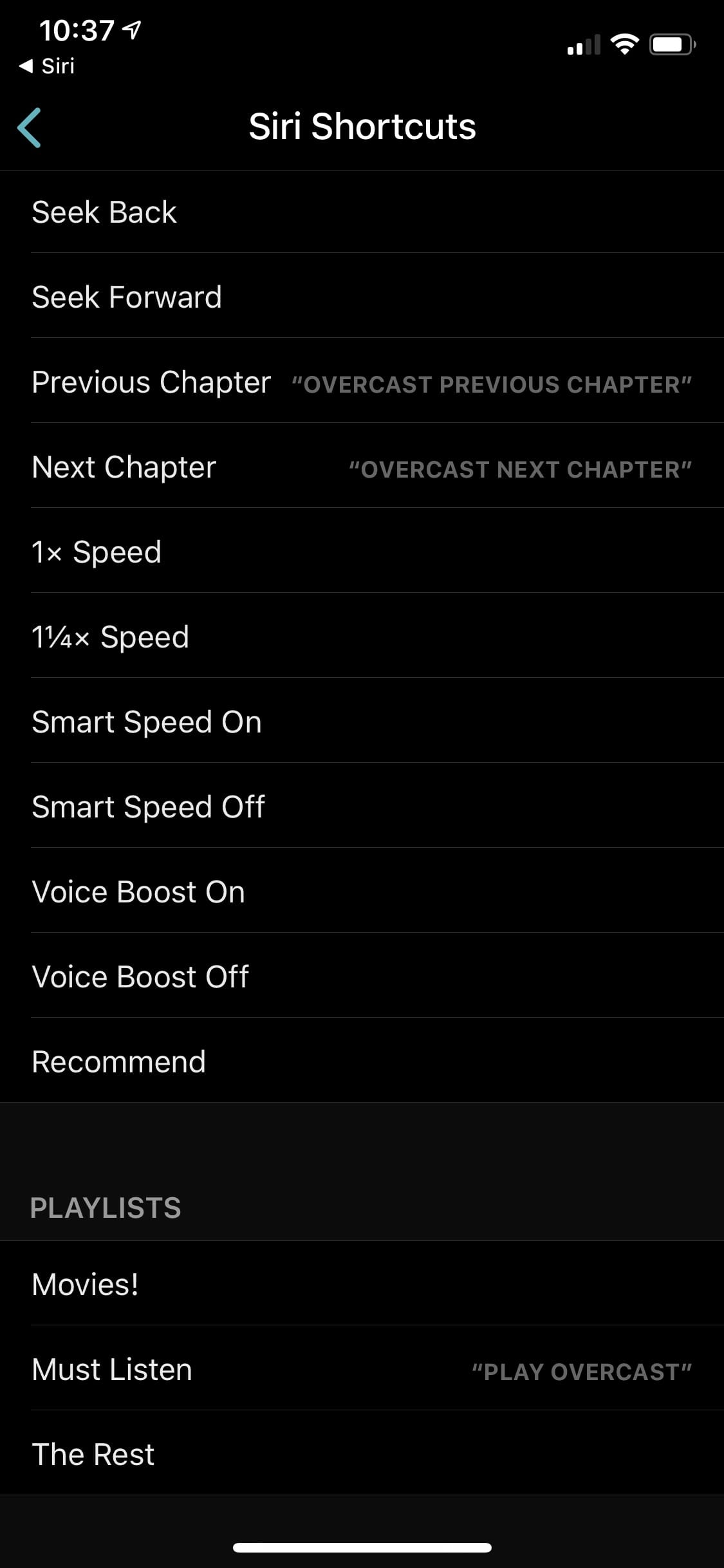
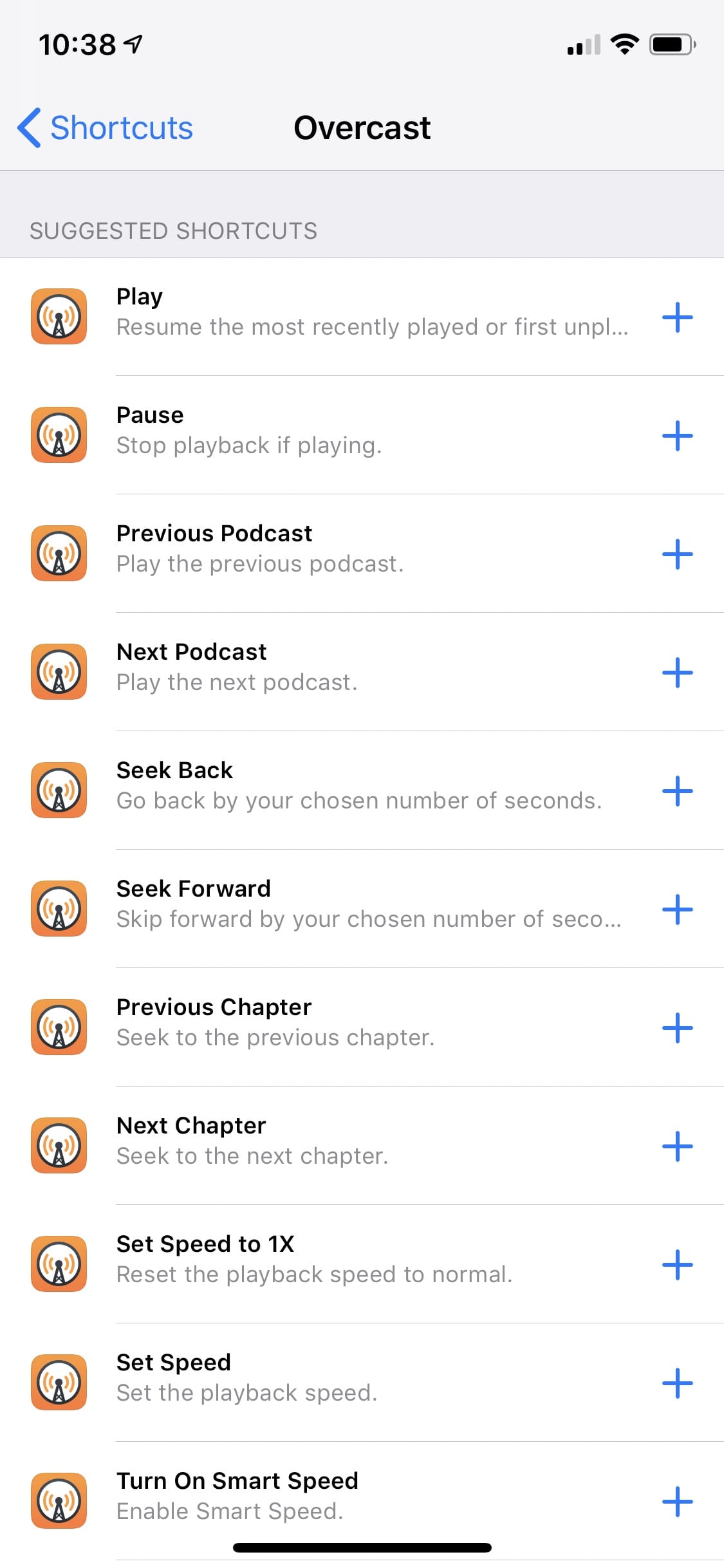
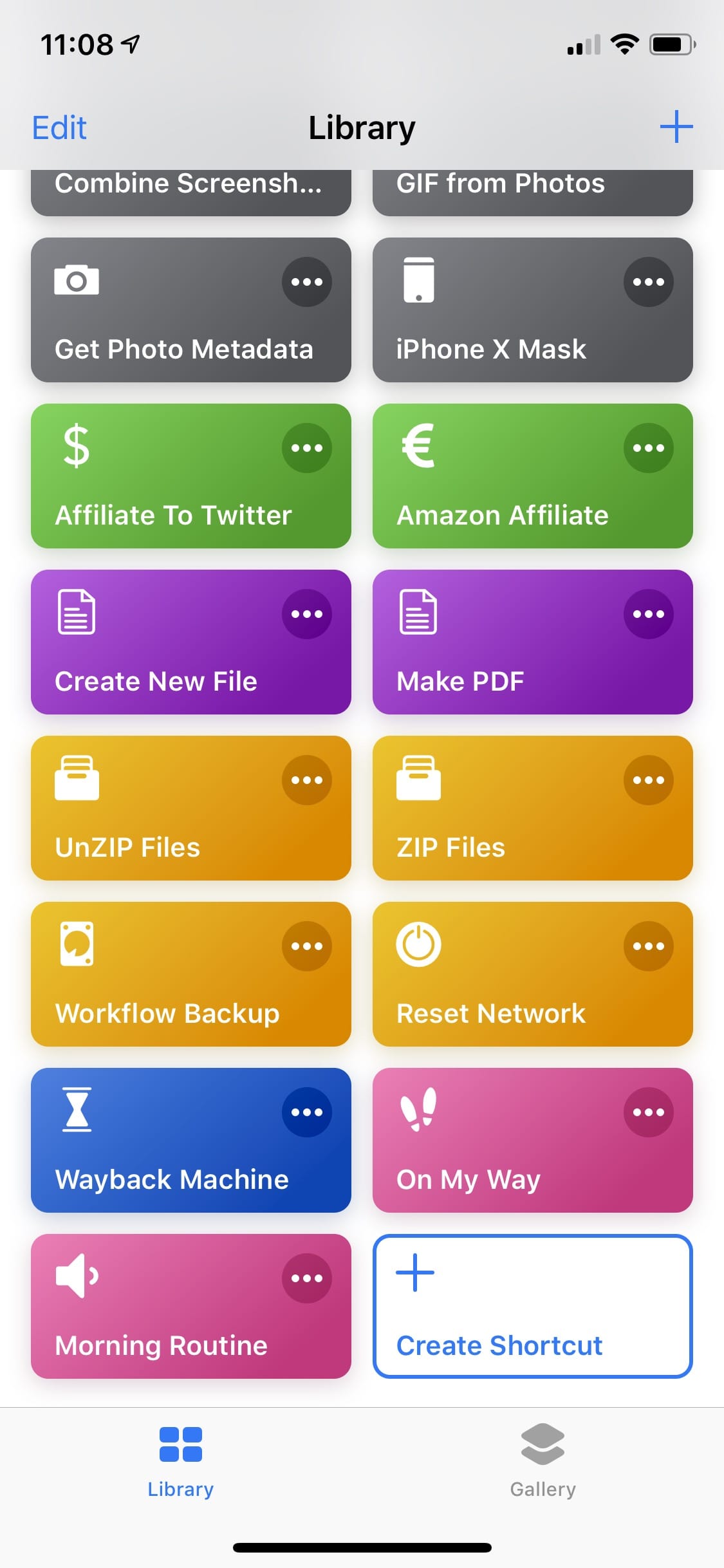
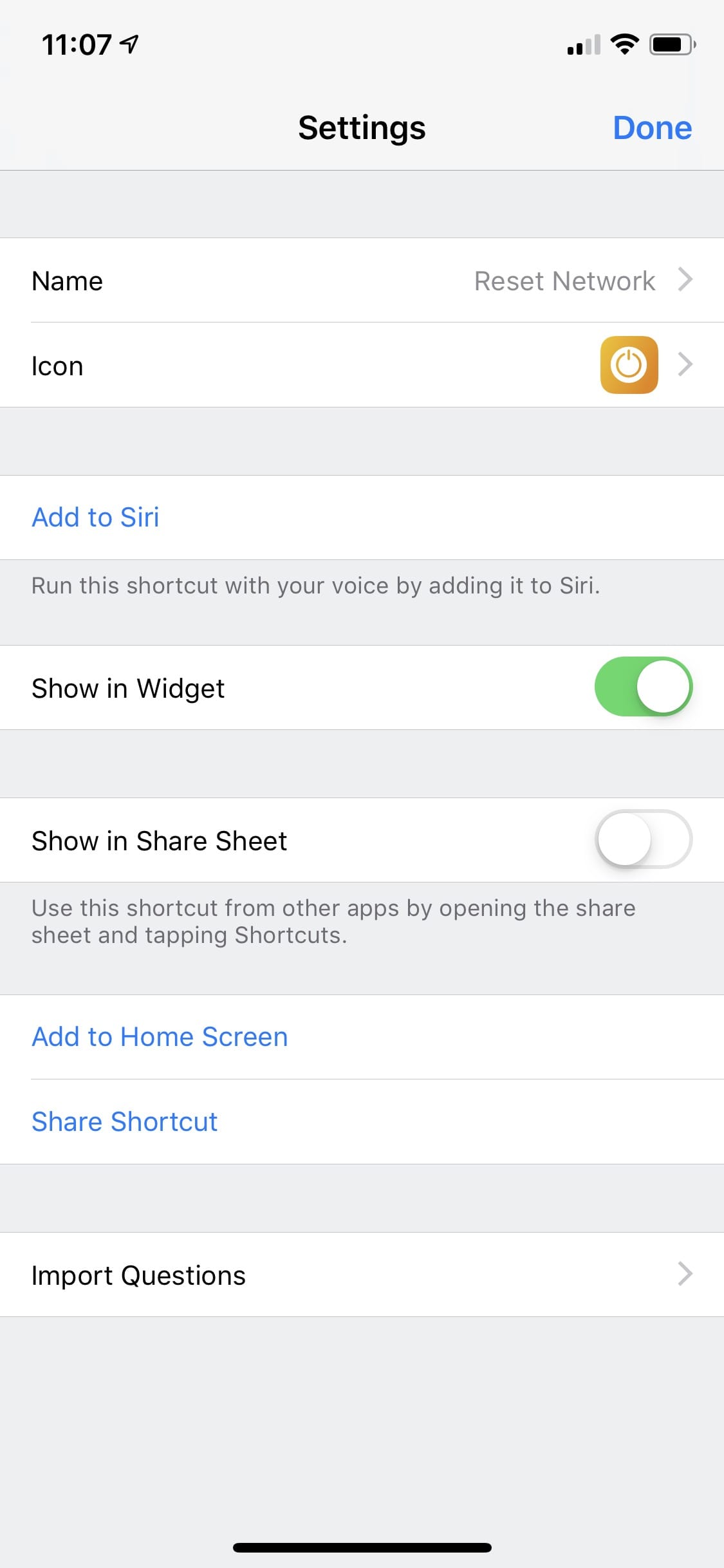

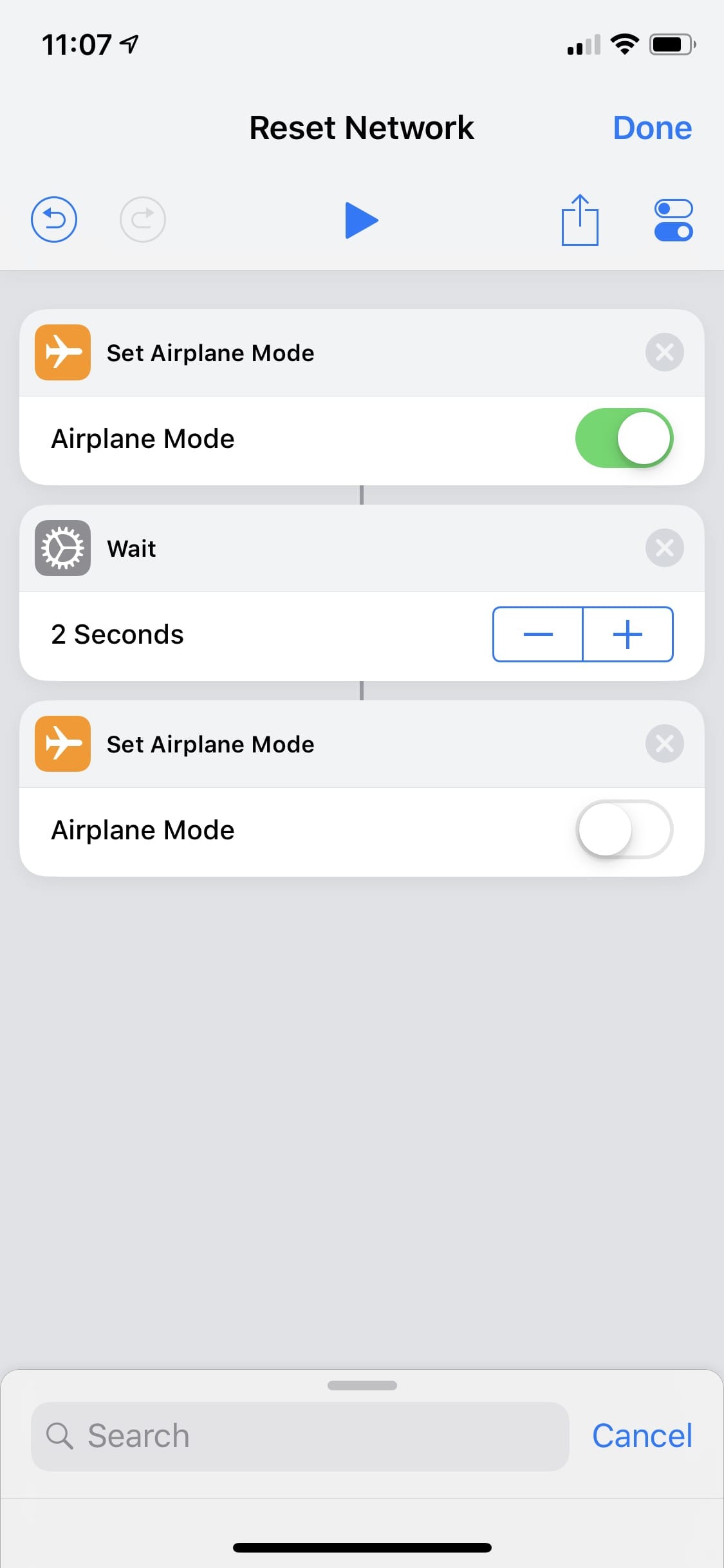
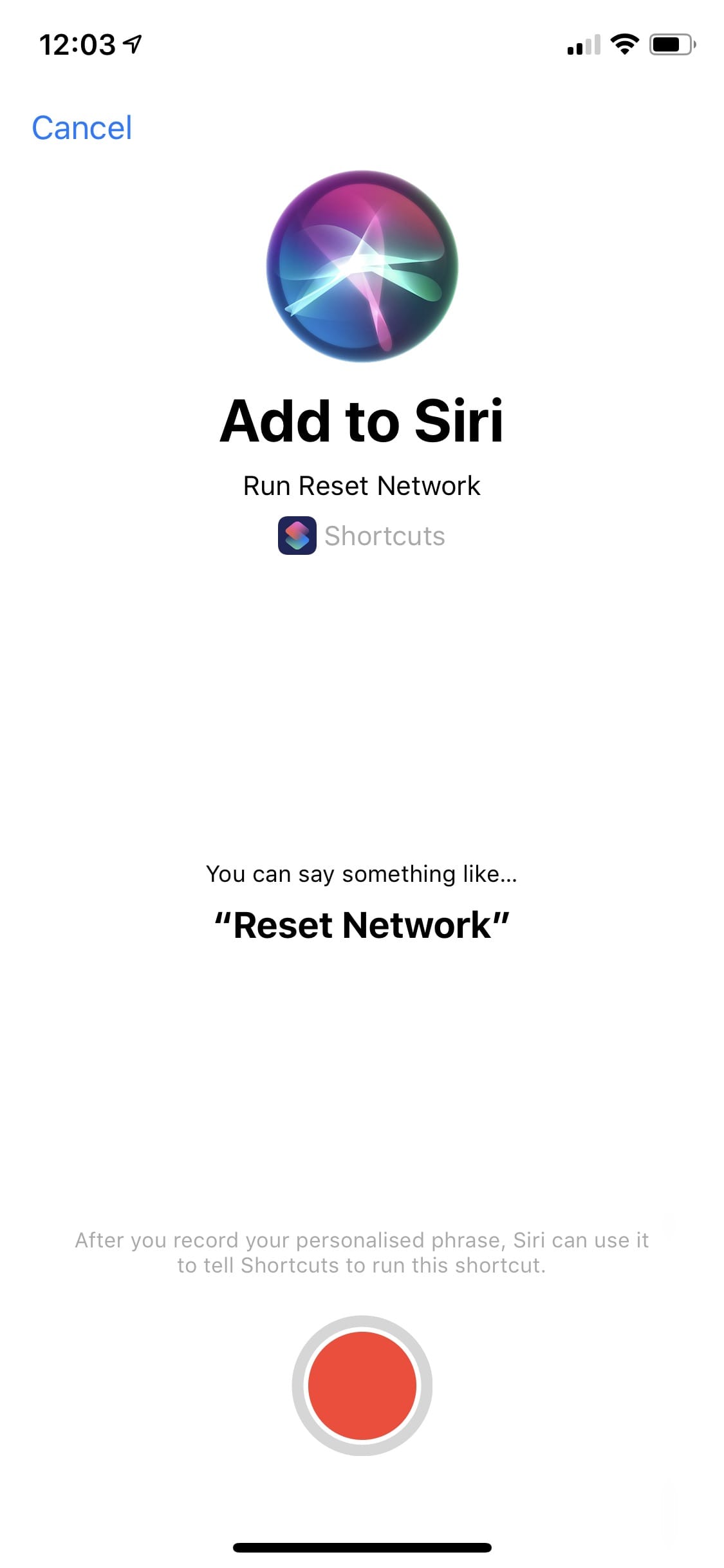

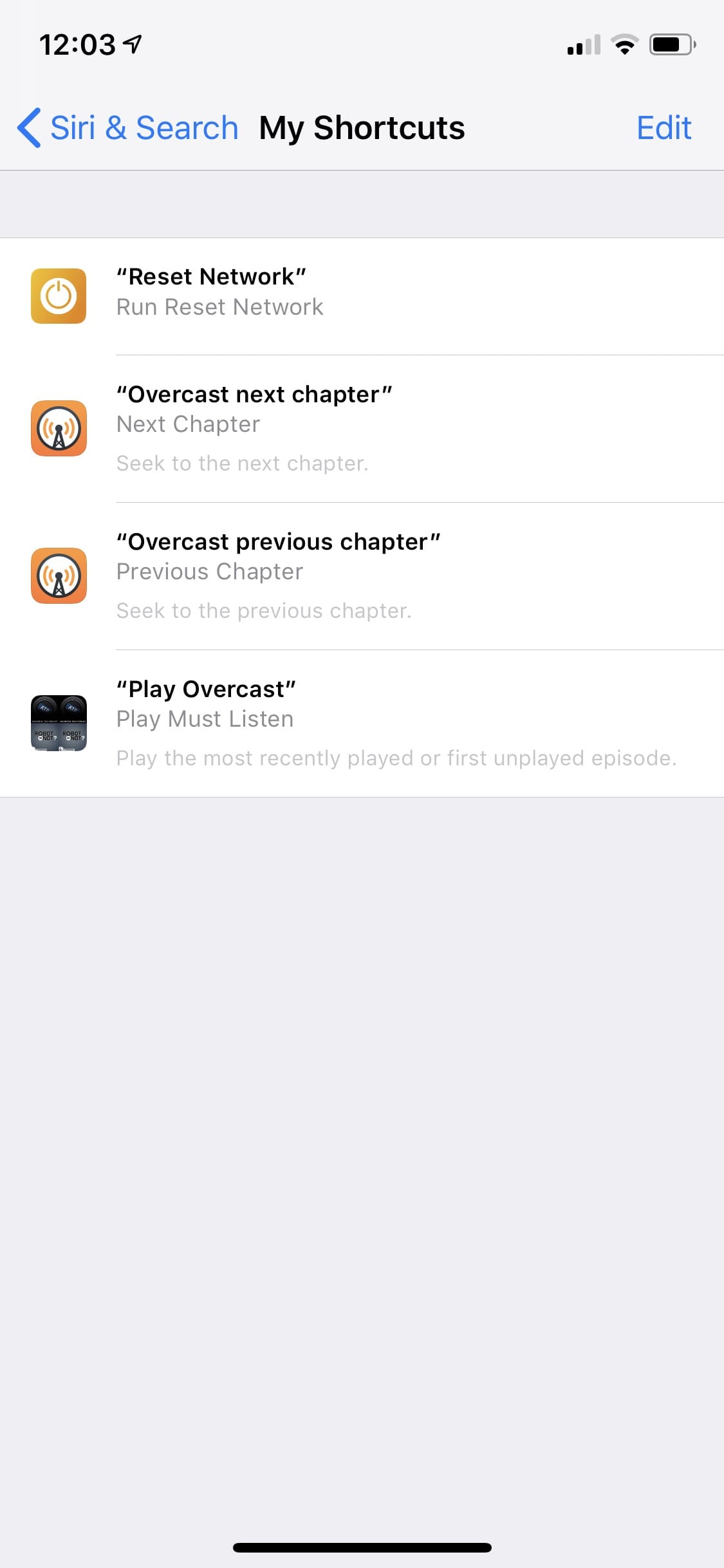
Komentarze: 22
Nagrana fraza „dawaj mi tutaj iMaga natychmiast” w języku obsługiwanym przez Siri (tj nie Polskim), zgadza się?
Też nie widzę opcji nagrania frazy w języku Polskim, mam tylko możliwość wpisania frazy – nagranie frazy pewnie dostępne jest w języku obsługiwanym przez Siri.
j.w.
Może być fraza po polsku.
Tak tak, sorry. Wspierane są tylko języki obsługiwane przez Siri. To miało tylko zilustrować, żeby możemy mieć inną od nazwy frazę.
ok, dzięki. aczkolwiek Marek wprowadził pewien zamęt ;) Aż korci, żeby sprawdzić samemu, a w eterze cisza na temat tego czy warto już aktualizować czy jeszcze poczekać. Czy to oznacza, że jest aż tak mało błędów, czy może tak mało ludzi aktualizuję po blamażu z iOS 10?
Warto robić update.
Czy można skrót uruchomić na Apple Watch ?
Nie mam, więc nie powiem, ale z drugiej ręki słyszałem, że nie.
A czy mogę jakoś wymusić żeby iPhone mnie nie pytał czy chce uruchomić aplikacje? Ustawiłem skrót do samochodu uruchamiający Yanosik i Spotify, ale i tak muszę nacisnąć na ekranie „otwórz”. Można jakoś wymusić żeby bez pytania otwierał te aplikacje?
Ok, ten temat sam ogarnąłem. Jednak pyta o to tylko raz.
Mam inne pytanie, dlaczego aplikacja nie potrafi uruchomić na raz trzech innych? Ustawiony skrót na otwarcie map z trasą do domu, yanosika i spotify. W takiej kolejności.
Pierwsze dwie się ładnie włączają od razu, a ostatnia żeby się włączyć wymaga wejścia na ekran widgetu.
Nie używam Spotify, ale może jak będzie wspierał Shortcuts to od razu sobie uruchomisz playlistę.
Uruchomienie playlisty to co innego. Mi tutaj zależy na tym żeby w ogóle się aplikacja włączyła. Jak są 2 w skrócie to jest git, jak 3 to już niestety tej trzeciej aplikacji nie włącza. Trzeba przejść na ekran widgetu
Może coś bardziej ambitnego? Wystarczy 2x kliknąć na ikonę samolotu
Drugi wpis zobacz.
Jak dodać skrót zmiany wielkości zdjęcia?
A to akurat bardzo proste – przygotuje wpis o tym.
Czy da się np. aby po naciśnięciu przycisku w „skróty” włączyło shazam w siri i znalazło odtwarzany utwór i od razu go odpaliło w Apple Music?
Albo po naciśnięciu przycisku uruchamiała się „pora spać” od teraz +5 min do np 5:30 i zwykłe budziki na 5:35 i 5:45?
Da się ustawić aby codziennie Siri w nocy ustawiała głośność alarmu na minimum o stałej porze?Irytuje mnie brak osobnego suwaka głośności dla alarmu i jest połączony z media. Czyli jak oglądam video i zapomnę przyciszyć potem to alarm mi trąbi na całą okolice.
Panie Wojtku. Czytają Pana nie wszyscy co są dwojako języczni. Przecież te wszystkie zrzuty ekranu można zrobić po Polsku. Byłoby to sporym ułatwieniem myślę dla większości. Ktoś kto zna język obcy napewno sobie poradzi. Będę wdzięczny. Cenię Pańskie artykuły, ale brakuje mi pełnego spolszczenia.
A co zrobić żeby nie padało pytanie czy otworzyć aplikacje tylko żeby otwierało odrazu?